iPhone Unlocker iMyfone LockWiper
iPhone Apple ID ohne Passwort, Telefonnummer, E-Mail oder Sicherheitsfragen in wenigen Minuten entsperren. Unterstützt alle iOS-Sperrtypen. Gerät zuhause selbst entsperren, Datenschutz.
Kostenlos testenZum Glück gibt es einige bewährte Methoden, um deine Apple ID ohne Telefonnummer, E-Mail oder Sicherheitsfragen zu entsperren. Lies weiter, um zu erfahren, welcher Weg für dich am besten geeignet ist.
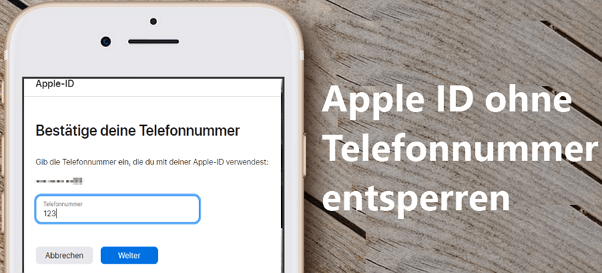
Wie kann man Apple ID ohne vertrauenswüdiger Telefonnummer entsperren?
Apple ID gesperrt, aber vertrauenswürdige Telefonnummer vergessen oder exstiert nicht mehr? Du weißt nicht, wie du deine Apple ID ohne Telefonnummer entsperren kannst? Hier sind einige der besten wirksamen Möglichkeiten.
1 Apple ID ohne Telefonnummer mit Drittanbieter-Tool entsperren
Ganz gleich, ob du dein Apple ID vertrauenswürdige Telefonnummer vergessen oder nicht mehr vorhanden hast, mit iMyFone LockWiper kannst du die Apple ID von deinem iPhone, iPad und iPod Touch ohne Handynummer zurücksetzen und entsperren. Es löst ganz einfach deine Probleme bei der iOS-Entsperrung. Mit iMyFone LockWiper kannst du die alte Apple ID in nur wenigen Minuten entfernen, ohne dass E-Mail oder Sicherheitsfragen beantworten zu müssen, und stattdessen einen neuen iCloud Account anlegen.
Leistungsfähige Hauptfunktionen von iMyFone LockWiper:
- Entsperre Apple ID in wenigen Minuten ohne Telefonnummer, E-Mail oder Sicherheitsfragen.
- Apple ID löschen in verschiedene Situationen: Apple ID Prüfungen fehlgeschlagen, Apple ID Sicherheitsfragen vergessen, Apple ID Passwort vergessen usw.
- Du kannst nach der Entsperrung mit einer anderen Apple ID anmelden.
- Keine Einschränkungen bei der Nutzung von iCloud und Gerätefunktionen nach der Entsperrung.
- Unterstützt alle Entsperrtypen wie Bildschirmsperre, numerischer Code, Face ID, Touch ID, Bildschirmzeit, MDM-Sperre usw.
- Unterstützt alle iOS-Versionen einschließlich iOS 16/17.
Wie verwende ich iMyFone LockWiper, um die Apple ID ohne Telefonnummer zu entsperren?
Anweisungen vor der Verwendung:
Schritt 1: Lade iMyFone LockWiper herunter und starte es auf deinem Computer. Wähle „Apple ID entsperren“.
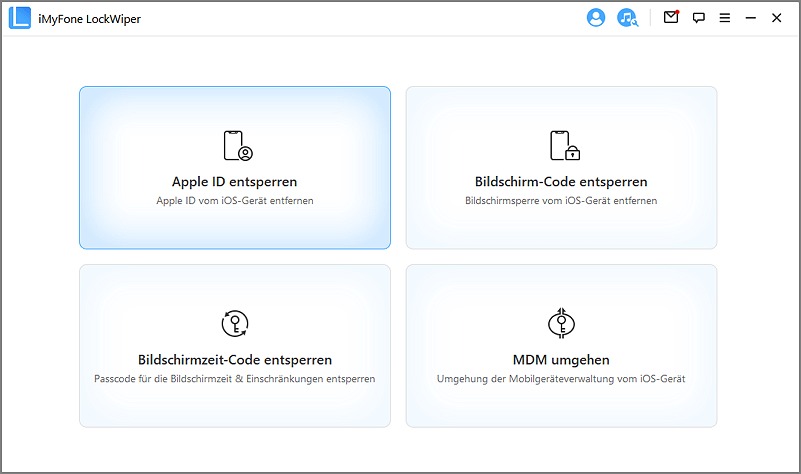
Schritt 2: Verbinde dein iOS-Gerät mit dem Computer und entsperre den Bildschirm, um dem Computer zu vertrauen.
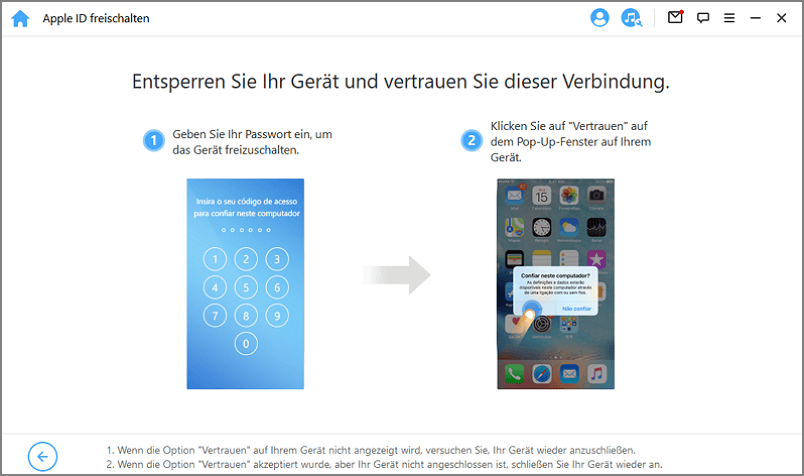
Nun müssen Sie die folgenden drei Situationen bestimmen, um zum nächsten Schritt fortzufahren.
- Situation 1: Wenn Wo ist auf deinem iPhone deaktiviert ist, wird die Apple ID automatisch für dich entsperrt und braucht keinen nächsten Schritte.
- Situation 2: Wenn Zwei-Faktor-Authentifizierung für iOS 11.4 und höher aktiviert ist und die Zwei-Faktor-Authentifizierung ebenfalls aktiviert ist, bitte klicken Sie hier und springen Sie zu der entsprechenden Schritt-für-Schritt-Anleitung.
- Situation 3: Wenn „Wo ist“ für iOS-Versionen unter 11.4 aktiviert ist, bitte klicken Sie hier und springen Sie zu der entsprechenden Schritt-für-Schritt-Anleitung.
▼ Detaillierte Schritt-Anleitungen für Situation 2
Schritt 3: Stellen Sie sicher, dass der Bildschirm-Passcode und die Zwei-Faktor-Authentifizierung aktiviert sind.

Schritt 4: Geben Sie „000000“ ein und klicken Sie auf „Entsperren“, um fortzufahren. Warten Sie einen Moment bitte, um Apple ID zu entsperren.
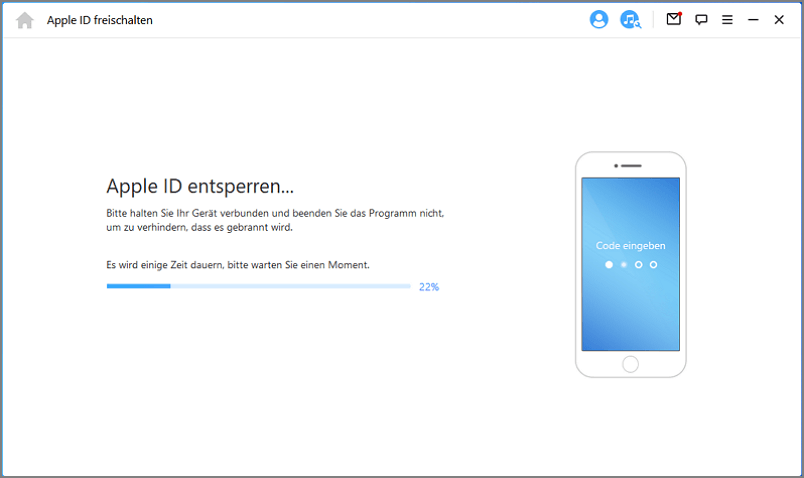
Schritt 5: Wenn der Vorgang abgeschlossen ist, wird dein Telefon automatisch neu gestartet. Klicke auf „Mit Passwort entsperren > Gerätepasscode verwenden“, wenn es auf deinem Gerät erscheint. Gib dann deine Homepage ein, um jetzt eine neue Apple ID zu verwenden.
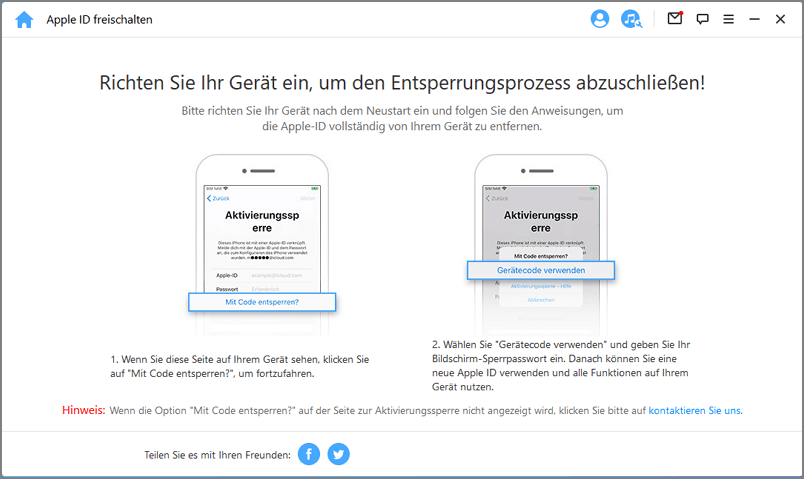
▼ Detaillierte Schritt-Anleitungen für Situation 3
Schritt 3: Gehe auf deinem iPhone zu „Einstellungen > Allgemein > Alle Einstellungen zurücksetzen“, um dein Gerät zurückzusetzen.
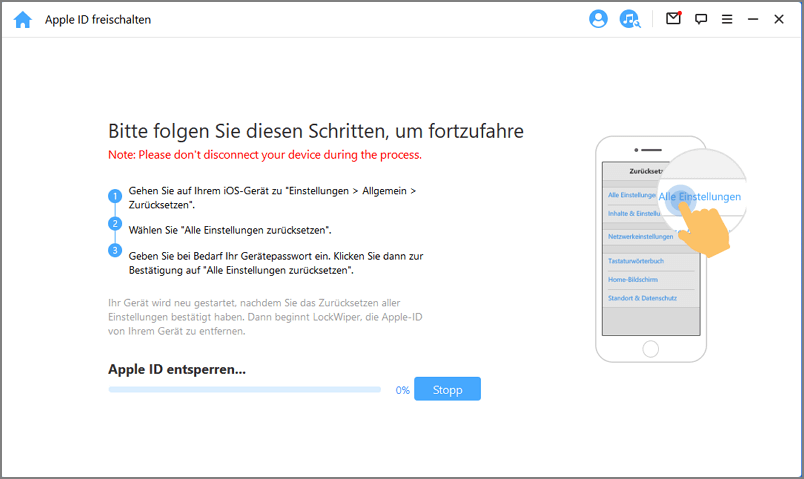
In wenigen Minuten wird die Apple ID ohne Passwort, Telefonnummer, E-Mail oder Sicherheitsfragen erfolgreich entfernt.
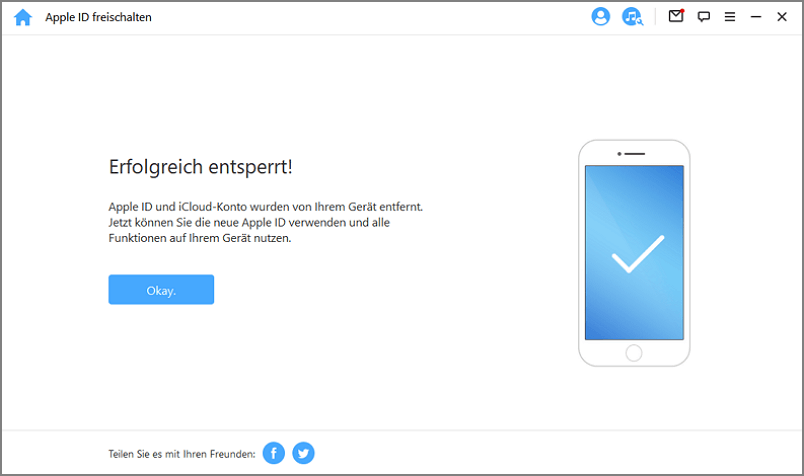
Video-Anleitung: Wie man mit LockWiper Apple ID ohne Passwort, Telefonnummer, E-Mail-Adresse oder Sicherheitsfragen entsperren.
2 Apple ID mit dem Wiederherstellungsschlüssel ohne Telefonnummer zurücksetzen
Mein Apple ID gesperrt aber vertrauenswürdige Telefonnummer extiert nicht mehr? Kann ich in diesem Fall mein Apple ID noch wiederherstellen? Natürlich, mit Wiederherstellungsschlüssel kannst du das tun! Apple nutzt den „Wiederherstellungsschlüssel“ für die Apple ID, um zusätzliche Sicherheit und Schutz für die Benutzerkonten zu gewährleisten. Allerdings musst du vorher Zwei-Faktor-Authentifizierung aktivieren.
Hier erfährst du, wie du den Wiederherstellungsschlüssel verwenden kannst, um dein Apple ID Passwort ohne Handynummer zurückzusetzen.
Schritt 1: Klicken Sie auf den folgenden Link: https://appleid.apple.com/#!&page=signin. Tippen Sie nun auf „Apple ID oder Passwort vergessen“, um den Vorgang zu starten.
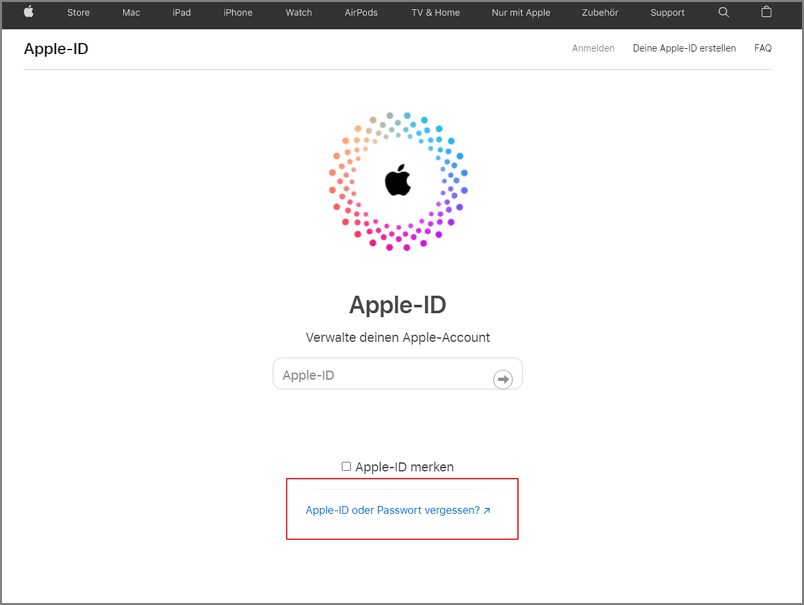
Schritt 2: Gib deine Apple ID ein und wähle die Option, dein Passwort zurückzusetzen.
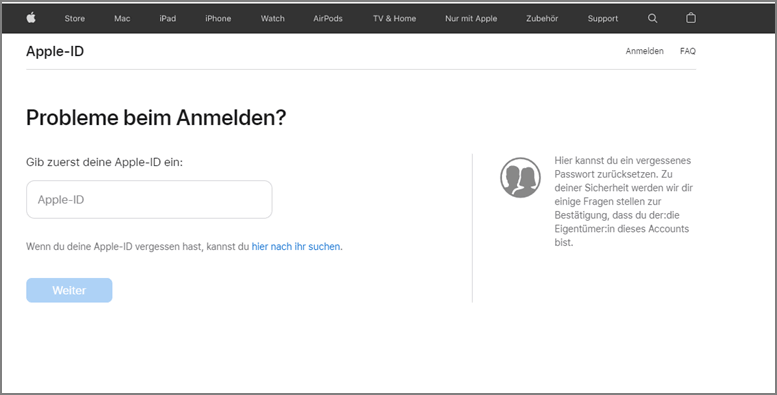
Schritt 3: Gib deinen Wiederherstellungsschlüssel ein, wenn du die zweistufige Verifizierung einrichtest.
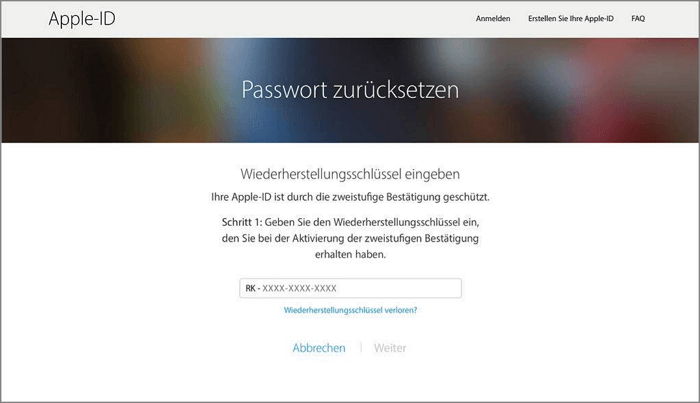
Schritt 4: Wähle ein Gerät aus, das den Verifizierungscode erhalten soll.
Schritt 5: Gib den Code ein, um ihn zu verifizieren und du kannst jetzt ein neues Passwort einrichten.
Danach wird Ihre Apple ID entsperrt sogar Telefonnummer vergessen und Sie haben ein neues Passwort für sie. Dies ist nur eine der Verwendungsmöglichkeiten der offiziellen Apple-ID-Website. Sie können auch versuchen, weitere Funktionen zu erkunden, wie z. B. die Verwaltung der Apple-ID, Ändern von Apple ID usw.
3 Apple ID gesperrt ohne Telefonnummer über iforgot.apple.com entsperren
Wenn Sie Ihre Apple ID entsperren müssen, aber vertrauenswürdige Telefonnummer nicht mehr vorhanden ist, können Sie die folgenden Schritte ausführen, um sie mithilfe der Website iforgot.apple.com zu entsperren:
Schritt 1: Gehe auf die Website iforgot.apple.com und geben dein Apple ID ein.
Schritt 2: Gebe deine E-Mail-Adresse ein, die du mit Apple ID verknüpft hast, und klicke auf „Weiter“.
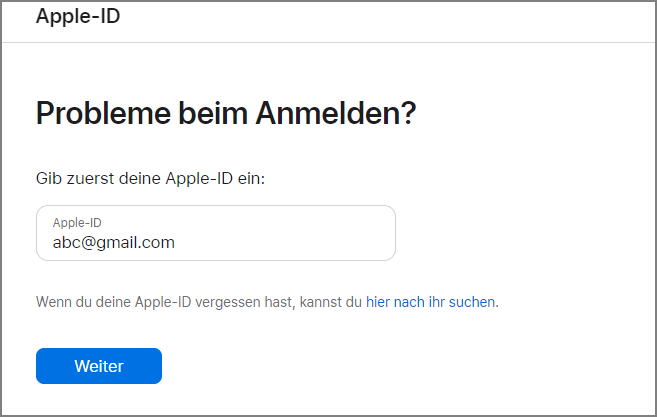
Schritt 3: Gebe die registrierte Telefonnummer ein und tippe auf „Weiter“.
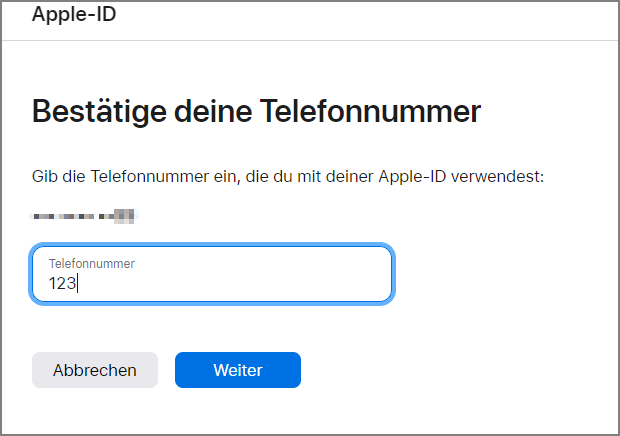
Schritt 4: Apple sendet eine Benachrichtigung an alle Apple-Geräte, auf denen Sie mit Ihrer Apple ID angemeldet sind. Tippen Sie in der Aufforderung auf einem Ihrer Geräte auf Zulassen und Sie können Ihre ID entsperren.
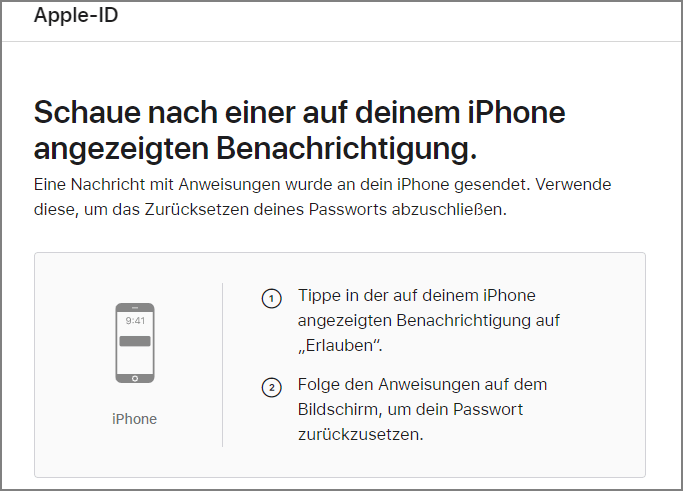
Wenn Sie sich nicht an die E-Mail-Adresse erinnern, die mit Ihrer Apple ID verknüpft ist, oder Sie keinen Zugriff auf die E-Mail-Adresse haben, müssen Sie den Apple Support kontaktieren, um weitere Hilfe zu erhalten.
4 Apple ID gesperrt ohne Telefonnummer über den Apple Support wiederherstellen
Falls alle oben genannten Möglichkeiten fehlschlagen, ist der letzte Ausweg, den Apple-Support direkt zu kontaktieren. Das ist zwar keine Garantie dafür, dass dein Konto wiederhergestellt wird, aber es ist der letzte Ausweg, um den Besitz deines Kontos zu beweisen. Apple muss so viele Informationen wie möglich von dir haben, damit sie bestätigen können, dass du wirklich der Besitzer der Apple ID bist.
Um den Apple-Support zu kontaktieren, besuche https://getsupport.apple.com/ und sende ein Anfrageformular ein oder wähle eine für dich passende Kontaktmethode. Ein Mitarbeiter wird sich mit dir in Verbindung setzen.
Wie kann man Apple ID Passwort mit Zwei-Faktor-Authentifizierung ändern?
Die Zwei-Faktor-Authentifizierung bietet eine zusätzliche Sicherheitsebene für deine Apple ID. Diese Sicherheitsfunktion stellt sicher, dass nur du auf dein Konto zugreifen kannst. Selbst wenn jemand dein Apple ID-Passwort kennt, muss er/sie einen Code von einer vertrauenswürdigen Telefonnummer oder einem Gerät eingeben. Sehen wir uns an, wie du deine Apple ID ohne Telefonnummer mit der Zwei-Faktor-Authentifizierung entsperren kannst.
1 Ändere das Apple ID Passwort auf dem iPhone
Wenn Sie die Zwei-Faktor-Authentifizierung und einen Passcode auf Ihrem iPhone aktiviert haben, können Sie Ihre Apple ID mit den folgenden Schritten entsperren.
Schritt 1: Gehe zu „Einstellungen > Dein Name > Passwort & Sicherheit“ auf deinem Gerät. Wähle dann „Passwort ändern“.
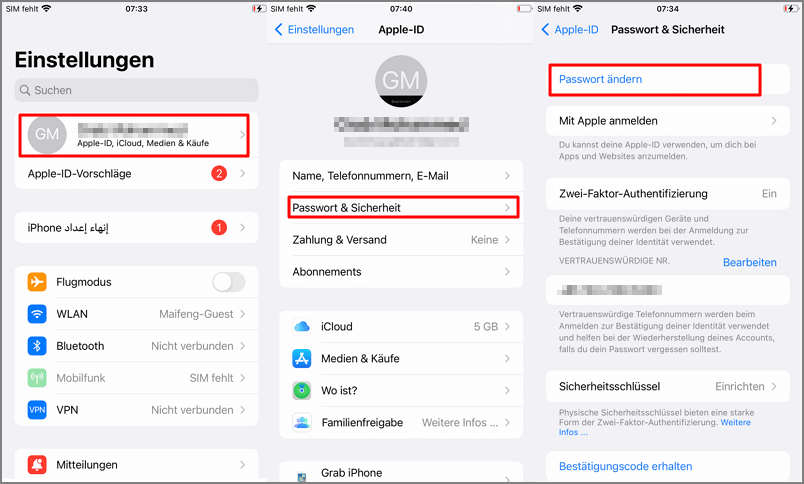
Schritt 2: Gib deinen iPhone-Bildschirm-Passcode ein, um fortzufahren. Nach der Überprüfung gibst du ein neues Code ein, um dein Apple ID Passwort zu ändern.
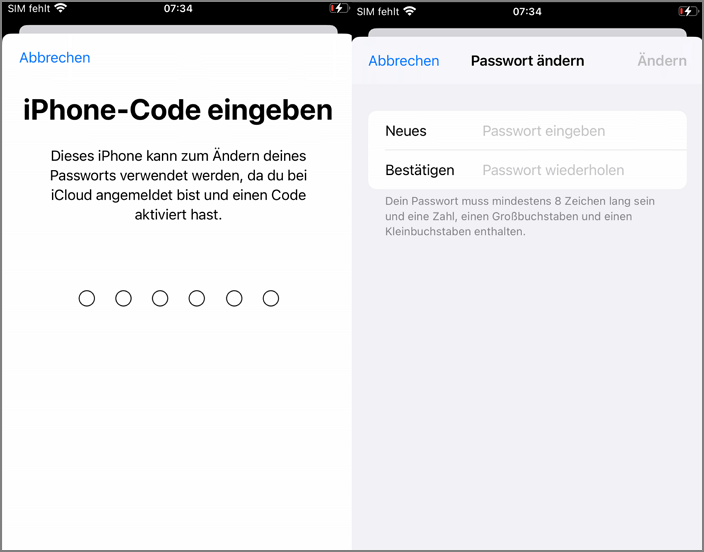
2 Apple ID Passwort auf dem Mac ändern
Wenn Sie ein Mac besitzt und Apple ID gesperrt aber Telefonnummer nicht mehr vorhanden, können Sie versuchen, Apple ID Passwort auf dem Mac zurückzuseten und Apple ID entsperren. Hier sind detailierte Schritte des Entsperrungsvorgangs.
Schritt 1: Klicke auf das Apple-Logo in der Menüleiste oben links auf deinem Mac Bildschirm und wähle dann „Systemeinstellungen“.
Schritt 2: Klicke auf iCloud, um die Details Ihres Apple-Kontos anzuzeigen.
Schritt 3: Gehe zu „Passwort & Sicherheit“ in der linken Seite und klicke auf „Passwort ändern“.
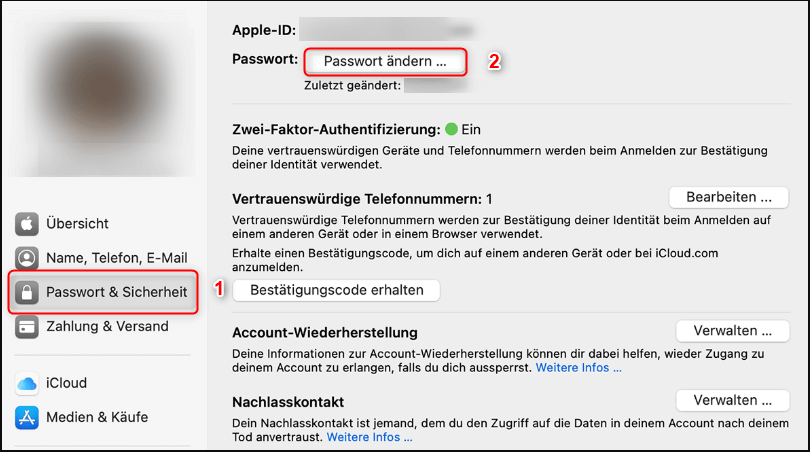
Setze dann dein neues Passwort für deine Apple ID zurück. Sie können nun Ihr neu erstelltes Passwort verwenden, um Ihre Apple ID ohne Telefonnummer zu entsperren und darauf zuzugreifen.
FAQs zu Apple ID mit Telefonnummer
1 Kannst du eine Apple ID ohne Handynummer erstellen?
Ja, du kannst eine Apple ID auch ohne Handynummer erstellen. Falls nötig, kannst du auch eine anonyme E-Mail-Adresse verwenden. Wenn du nach persönlichen Daten gefragt wirst, gib einfach erfundene Daten ein. Sobald du deine anonyme Apple ID erstellt hast, musst du nur noch die E-Mail von Apple bestätigen. Die Apple ID ist dann einsatzbereit.
2 Wie ändere ich die vertrauenswürdige Nummer bei Apple?
Hier erfährst du, wie du deine vertrauenswürdigen Telefonnummern anzeigen, hinzufügen oder ändern kannst: Auf dem iPhone, iPad oder iPod touch: Gehe zu „Einstellungen“ > „[Dein Name]“ > „Passwort & Sicherheit“. > „Passwort & Sicherheit“. Tippe auf „Bearbeiten“ neben „Vertrauenswürdige Rufnummer“.
Fazit
Die Sperrung deiner Apple ID kann ein schreckliches Ereignis sein, besonders wenn du wichtige Dateien und Dokumente in der Cloud gespeichert hast. Mit iMyFone LockWiper kannst du deine Apple ID jedoch ganz einfach ohne Telefonnummer, E-Mail oder Sicherheitsfragen entsperren und wieder vollen Zugriff auf dein Konto erhalten. Alternativ kannst du auch andere Optionen ausprobieren, um deine Apple ID gesperrt aber vertrauenswürdige Telefonnummer vergessen oder nicht mehr vorhanden wiederherzustellen. Alle verfügbaren Maßnahmen werden in diesem Artikel besprochen.


